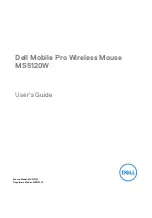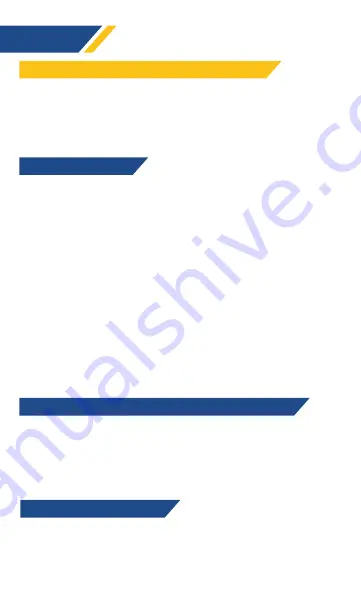
5
DEUTSCH
Mit der Ladestation:
Stelle die Ladestation auf deinen
Schreibtisch und verbinde sie über das mitgelieferte USB-Kabel
mit deinem Computer. Platziere die Maus auf der Ladestation, bis
die beiden Teile einrasten, um die Maus zu laden.
Hinweis:
Du kannst den USB-Anschluss auch verwenden, um ein
Mobiltelefon aufzuladen.
Unabhängig von der Lademethode zeigt das Logo auf der Maus
den Batteriestatus an:
- Batterie schwach: Logo wird rot und blinkt.
- Aufladen: Logo wird gelb und blinkt.
- Aufladung abgeschlossen: Logo wird grün.
Mit der mitgelieferte USB-Kabel:
Die Ladegeschwindigkeit hängt
von der Ausgangsleistung des Anschlusses ab, an welchen Du das
Gerät anschließt. Für ein schnelleres Aufladen empfehlen wir die
Verwendung eines speziellen Schnellladegeräts.
Verwende den Schalter unter der Maus, um den RGB-Rand ein-
oder auszuschalten. Drücke den Knopf unter der Ladestation, um
ihre Lichter ein- oder auszuschalten. Um auf erweiterte
Anpassungsoptionen wie Maustastenbelegung, Makros und
mehrere RGB-Effekte und Farben zuzugreifen, lade bitte unseren
speziellen Treiber unter
www.klimtechs.com/drivers
herunter.
Benötigst Du zusätzliche Unterstützung für Dein Produkt?
Kontaktiere uns unter
. Unser
Spezialistenteam steht Dir jederzeit zur Verfügung und wird Dir
innerhalb von 24 Stunden antworten!
ERSTMALIGE VERWENDUNG & VERBINDUNGSMODI
Aufladen der Batterie
RGB-Hintergrundbeleuchtung & erweiterte Anpassung
Kontakt & Fehlerbehebung
Wireless Modus:
Verbinde den USB-Empfänger mit Deinem PC
oder mit dem USB-Anschluss der Ladestation. Schiebe den
Schalter unter der Maus auf die Position ON.
Kabelgebundener Modus:
Schließe die Maus über das USB-Kabel
an Deinen PC an.